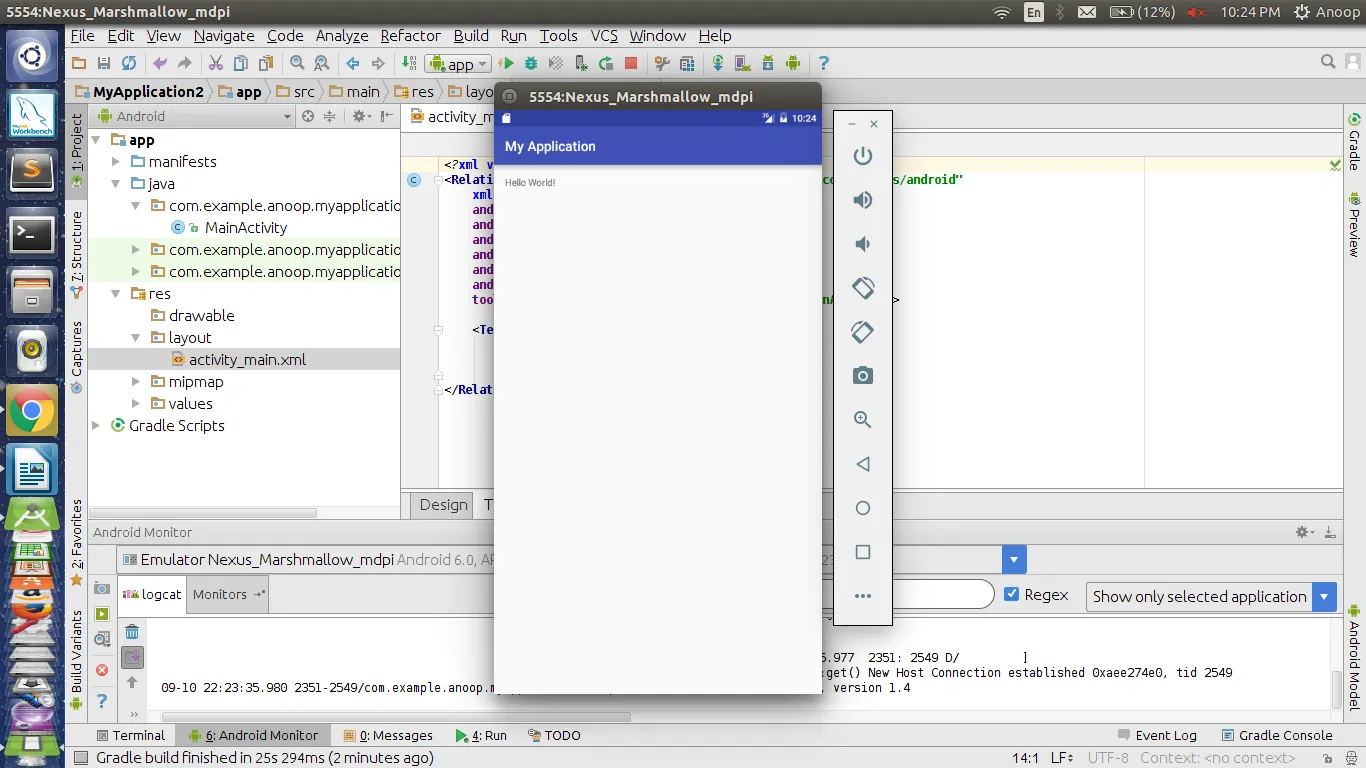- تحتوي اللوحة الموجودة على الجانب الأيسر من نافذة android studio على جميع الملفات التي يتضمنها التطبيق. تحت مجلد جافا لاحظ المجلد الأول الذي يحتوي على ملف جافا لمشروعك.
 لكل نشاط يتم إنشاء ملف .java وملف .xml. في هذه الحالة، يتم إنشاء MainActivity MainActivity.java وactivity_main.xml. يُظهر لنا ملف جافا أعلاه الرمز الافتراضي الموجود عند إنشاء التطبيق. يتم إنشاء نشاط يمتد إلى فئة AppCompactActivity. ال ' الدقة يحتوي المجلد تَخطِيط المجلد الفرعي الذي يتضمن ملفات XML من المشاريع.
لكل نشاط يتم إنشاء ملف .java وملف .xml. في هذه الحالة، يتم إنشاء MainActivity MainActivity.java وactivity_main.xml. يُظهر لنا ملف جافا أعلاه الرمز الافتراضي الموجود عند إنشاء التطبيق. يتم إنشاء نشاط يمتد إلى فئة AppCompactActivity. ال ' الدقة يحتوي المجلد تَخطِيط المجلد الفرعي الذي يتضمن ملفات XML من المشاريع. 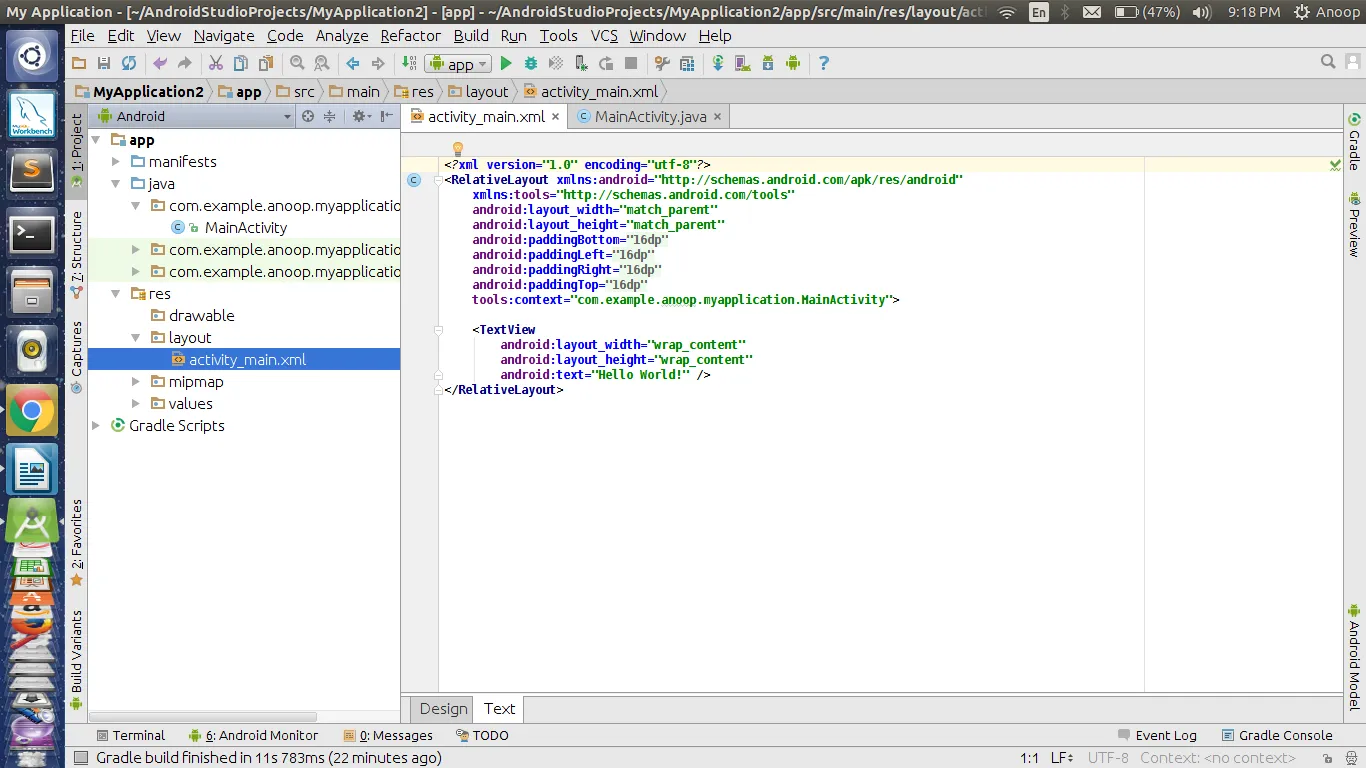 يمكنك العثور على ملف Activity_main.xml ضمن مجلد التخطيط. هذا ملف XML المطابق لـ MainActivity. توجد وظيفة onCreate تتجاوز وظيفة فئة AppCompactActivity. onCreate(Bundle) هو المكان الذي تقوم فيه بتهيئة نشاطك. عند بدء النشاط لأول مرة، يتم استدعاء كلا الطريقتين onCreate(). ولكن بعد البدء الأول للنشاط، لن يتم استدعاء onCreate() للتطبيق لعمليات التشغيل اللاحقة.
يمكنك العثور على ملف Activity_main.xml ضمن مجلد التخطيط. هذا ملف XML المطابق لـ MainActivity. توجد وظيفة onCreate تتجاوز وظيفة فئة AppCompactActivity. onCreate(Bundle) هو المكان الذي تقوم فيه بتهيئة نشاطك. عند بدء النشاط لأول مرة، يتم استدعاء كلا الطريقتين onCreate(). ولكن بعد البدء الأول للنشاط، لن يتم استدعاء onCreate() للتطبيق لعمليات التشغيل اللاحقة. - الآن فكر في Activity_main.xml يحتوي الملف على علامات مختلفة مشابهة لـ HTML. العلامة الأولى تضمن الإصدار. العلامة الثانية عادة ما تكون علامة التخطيط. هناك أنواع مختلفة من التخطيطات ولكن الآن دعنا ننتقل إلى الإعداد الافتراضي RelativeLayout . هذا هو التخطيط الذي يضع الأدوات بالنسبة لحجم الشاشة. هناك عرض النص القطعة بشكل افتراضي. TextView هذا هو في الأساس حقل النص الذي يعرض النص المحدد. لها سمات مختلفة. في الوقت الحالي، ضع في اعتبارك السمات الافتراضية الموجودة. يعد Layout_width و Layout_height عرض وارتفاع الأداة المشغولة في الشاشة. تشير السمة "wrap_content" إلى أن العرض أو الارتفاع مقيد بمحتوى النص. تأخذ سمة النص سلسلة في علامات الاقتباس (على سبيل المثال). يتم عرض المحتوى داخل هذا على الشاشة.
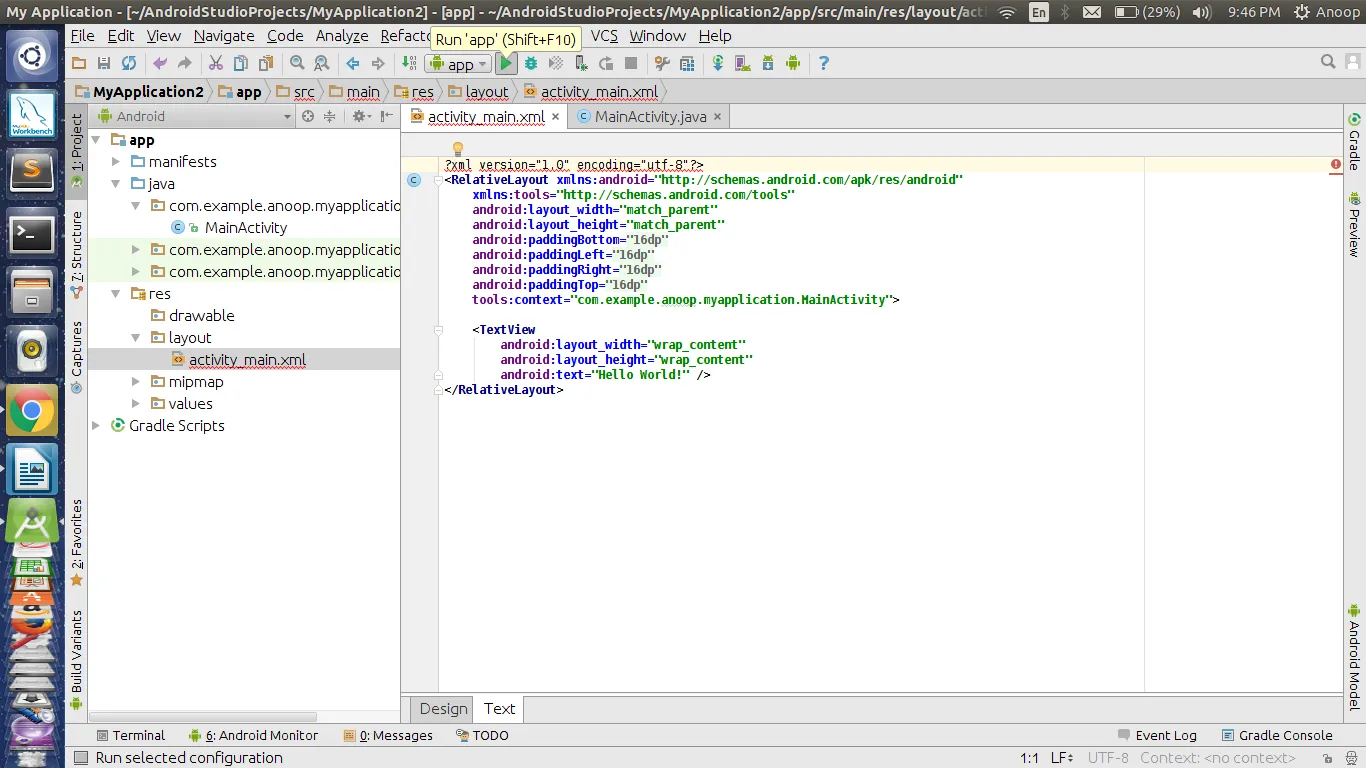 الآن انقر فوق خيار التشغيل في شريط الأدوات في الأعلى. يمكنك ملاحظة الخيار الذي تم تسليط الضوء عليه في الصورة أدناه.
الآن انقر فوق خيار التشغيل في شريط الأدوات في الأعلى. يمكنك ملاحظة الخيار الذي تم تسليط الضوء عليه في الصورة أدناه. - سوف تحصل على نافذة منبثقة كما في الصورة أدناه.
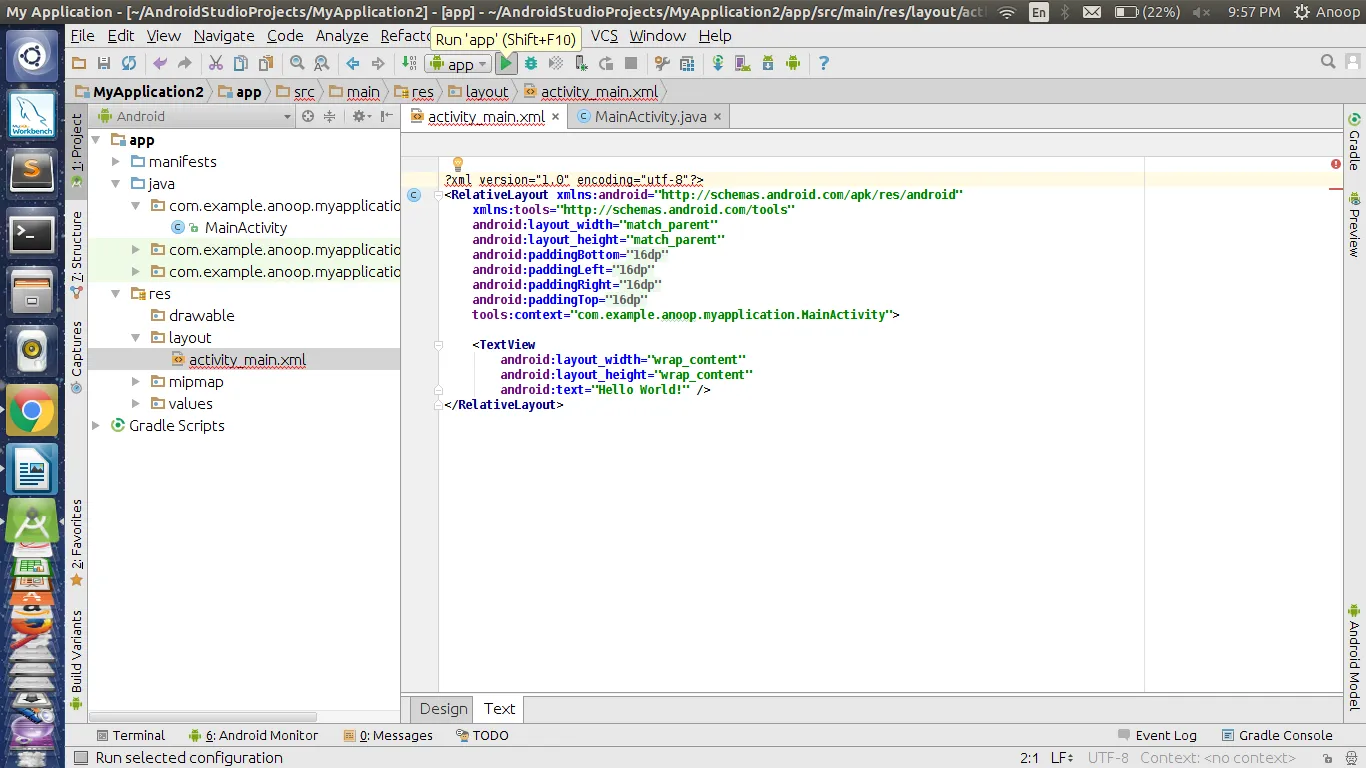
- يمكنك إما اختيار المحاكي أو يمكنك توصيل هاتفك والعثور عليه مدرجًا ضمن الأجهزة المتصلة ولكن لهذا يجب عليك تمكين خيارات المطور في هاتفك وضبط وضع تصحيح أخطاء USB على التشغيل.
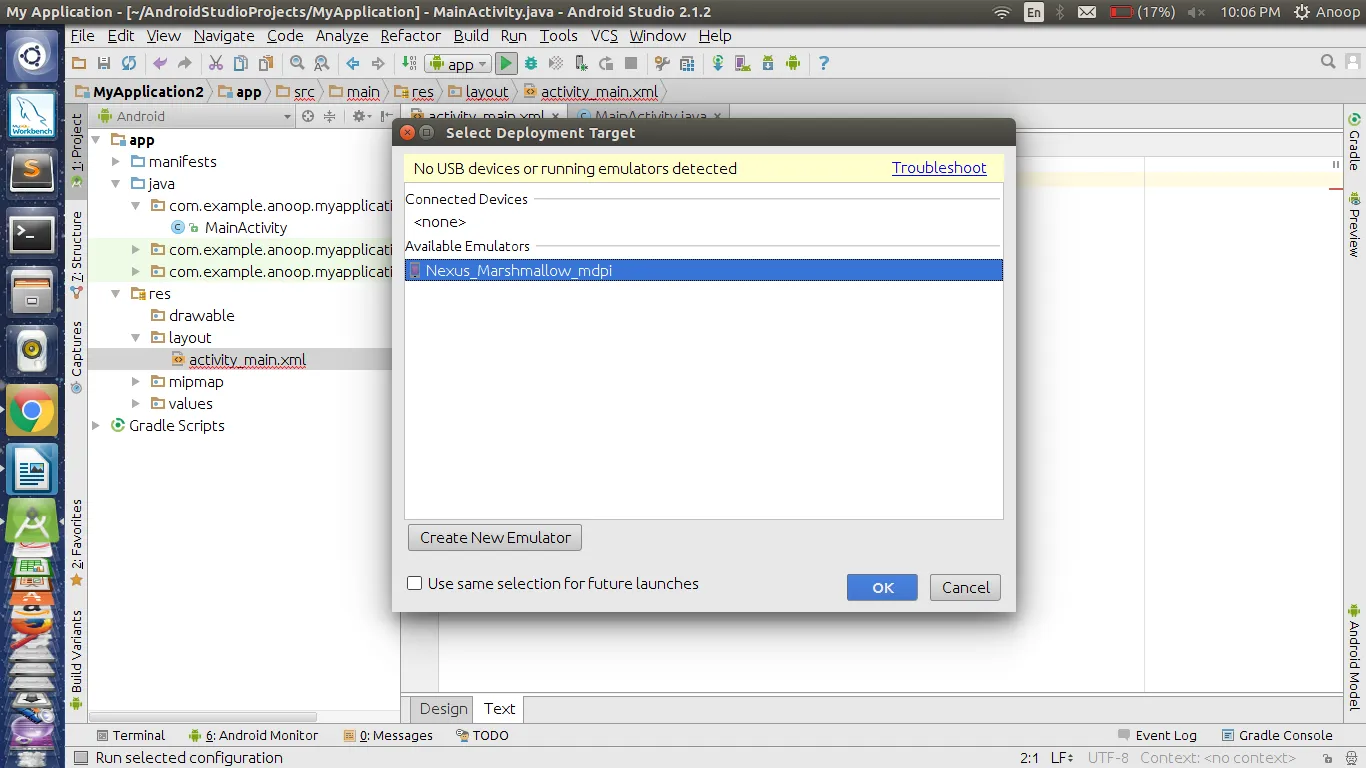 بمجرد الانتهاء انقر على موافق.
بمجرد الانتهاء انقر على موافق. - عادةً ما يستهلك المحاكي الكثير من ذاكرة الوصول العشوائي. كلما زاد حجم ذاكرة الوصول العشوائي لديك، زادت سرعة عمل المحاكي. عموما 4GB هو حجم ذاكرة الوصول العشوائي النسب. الحجم الأكبر من ذلك من شأنه أن يزيد من أداء المحاكي الخاص بك. الصورة أدناه توضح عمل التطبيق الأول طلبي . يمكنك العثور على جميع الوظائف الأساسية التي يحتوي عليها هاتفك على المحاكي مثل زر الصفحة الرئيسية وزر الرجوع والطاقة وما إلى ذلك.
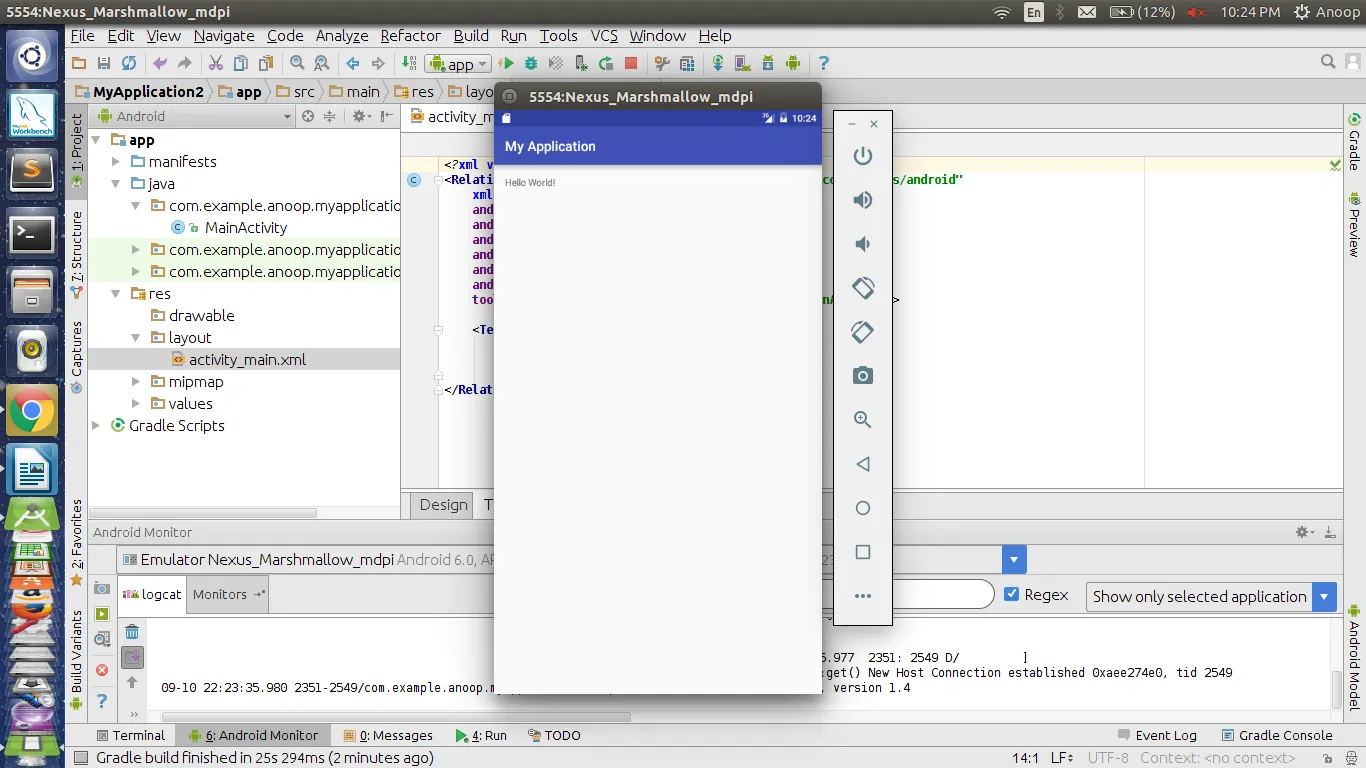

 لكل نشاط يتم إنشاء ملف .java وملف .xml. في هذه الحالة، يتم إنشاء MainActivity MainActivity.java وactivity_main.xml. يُظهر لنا ملف جافا أعلاه الرمز الافتراضي الموجود عند إنشاء التطبيق. يتم إنشاء نشاط يمتد إلى فئة AppCompactActivity. ال ' الدقة يحتوي المجلد تَخطِيط المجلد الفرعي الذي يتضمن ملفات XML من المشاريع.
لكل نشاط يتم إنشاء ملف .java وملف .xml. في هذه الحالة، يتم إنشاء MainActivity MainActivity.java وactivity_main.xml. يُظهر لنا ملف جافا أعلاه الرمز الافتراضي الموجود عند إنشاء التطبيق. يتم إنشاء نشاط يمتد إلى فئة AppCompactActivity. ال ' الدقة يحتوي المجلد تَخطِيط المجلد الفرعي الذي يتضمن ملفات XML من المشاريع. 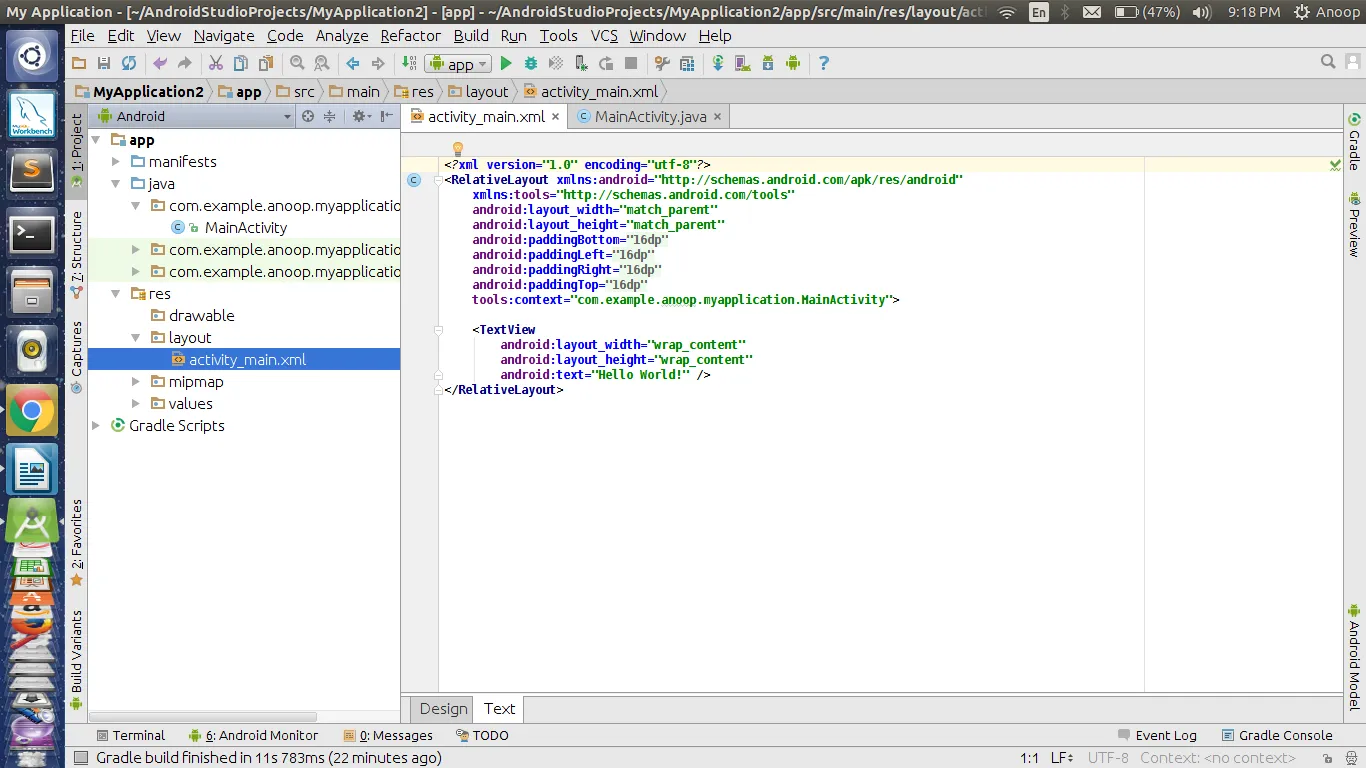 يمكنك العثور على ملف Activity_main.xml ضمن مجلد التخطيط. هذا ملف XML المطابق لـ MainActivity. توجد وظيفة onCreate تتجاوز وظيفة فئة AppCompactActivity. onCreate(Bundle) هو المكان الذي تقوم فيه بتهيئة نشاطك. عند بدء النشاط لأول مرة، يتم استدعاء كلا الطريقتين onCreate(). ولكن بعد البدء الأول للنشاط، لن يتم استدعاء onCreate() للتطبيق لعمليات التشغيل اللاحقة.
يمكنك العثور على ملف Activity_main.xml ضمن مجلد التخطيط. هذا ملف XML المطابق لـ MainActivity. توجد وظيفة onCreate تتجاوز وظيفة فئة AppCompactActivity. onCreate(Bundle) هو المكان الذي تقوم فيه بتهيئة نشاطك. عند بدء النشاط لأول مرة، يتم استدعاء كلا الطريقتين onCreate(). ولكن بعد البدء الأول للنشاط، لن يتم استدعاء onCreate() للتطبيق لعمليات التشغيل اللاحقة.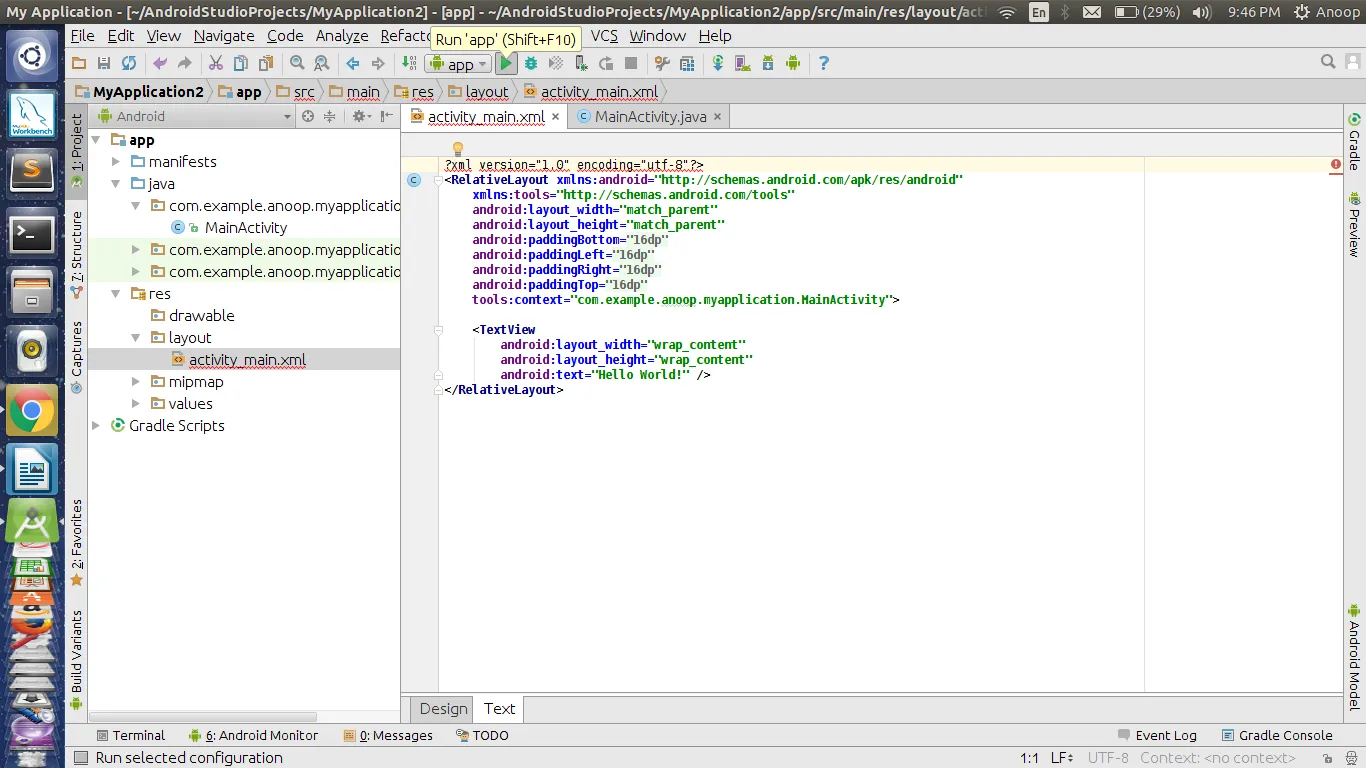 الآن انقر فوق خيار التشغيل في شريط الأدوات في الأعلى. يمكنك ملاحظة الخيار الذي تم تسليط الضوء عليه في الصورة أدناه.
الآن انقر فوق خيار التشغيل في شريط الأدوات في الأعلى. يمكنك ملاحظة الخيار الذي تم تسليط الضوء عليه في الصورة أدناه.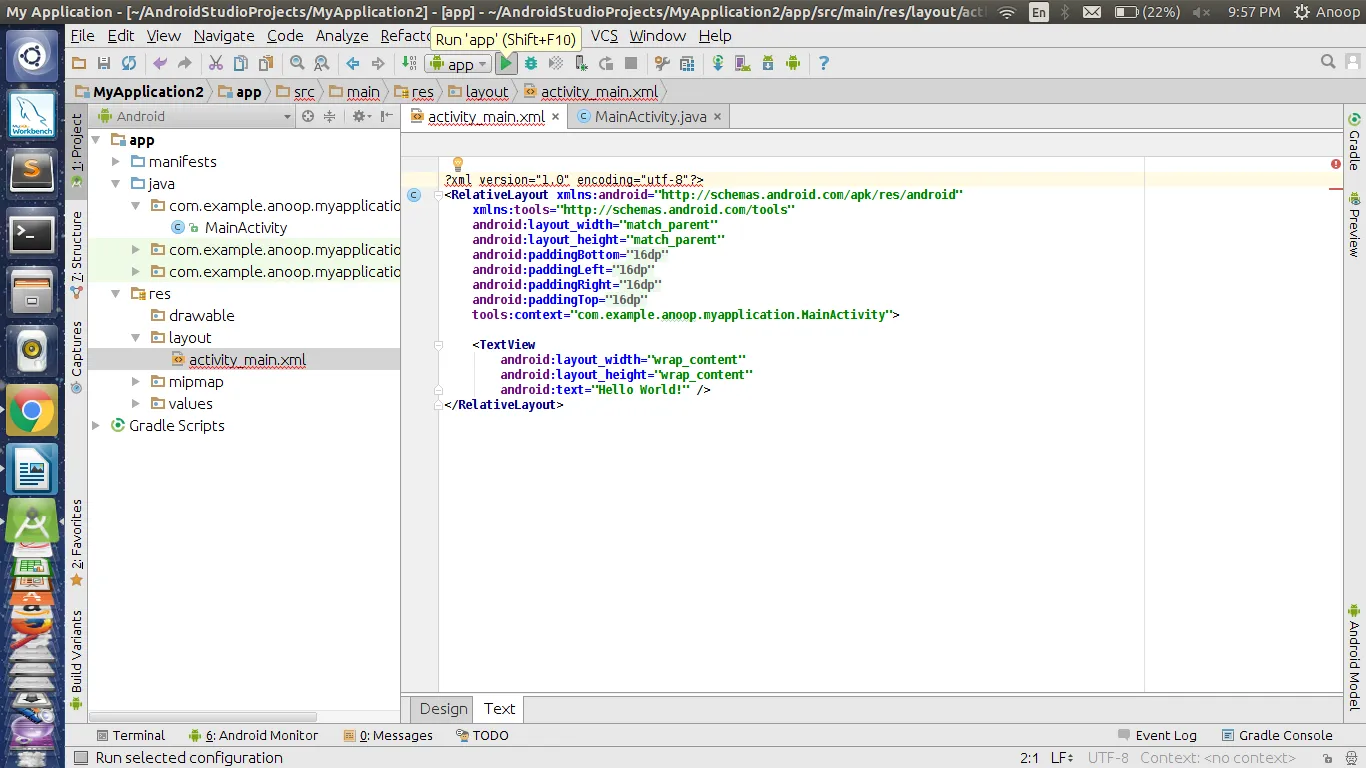
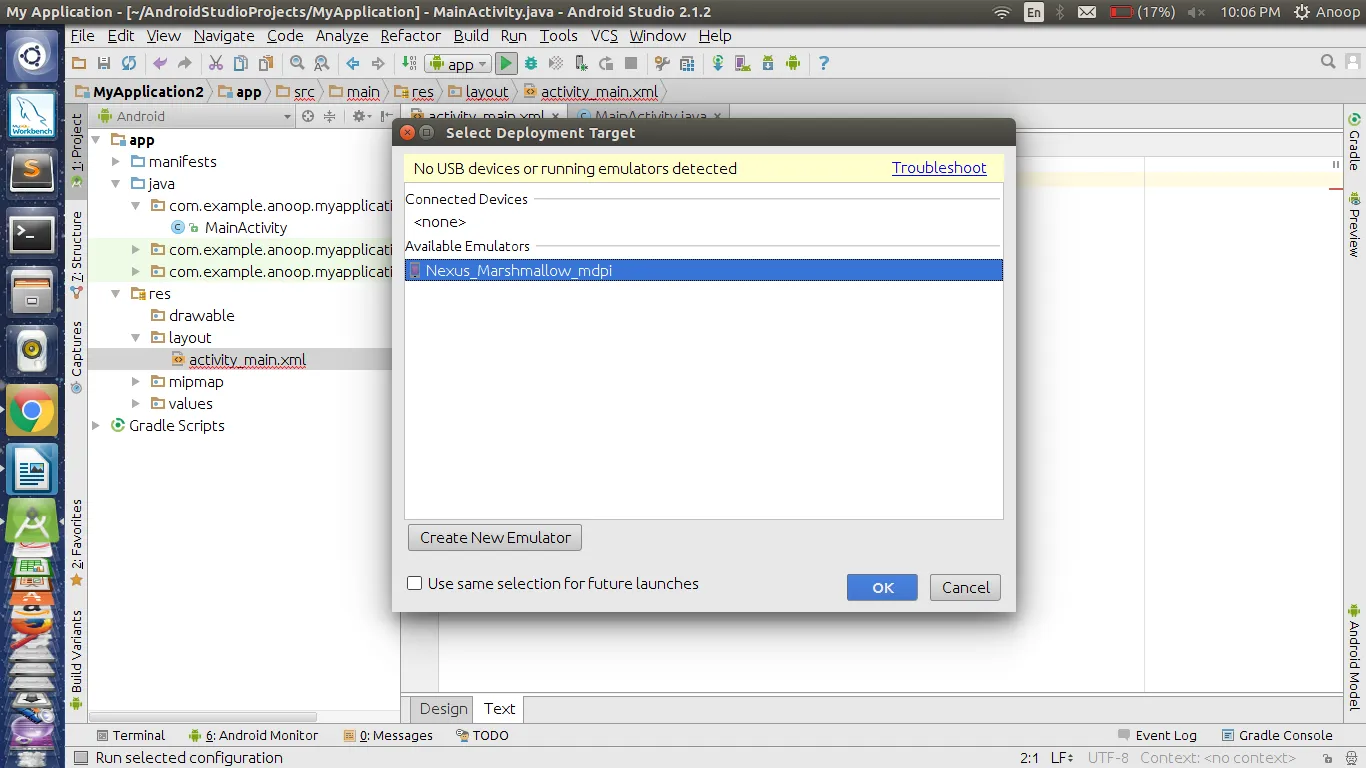 بمجرد الانتهاء انقر على موافق.
بمجرد الانتهاء انقر على موافق.